指標
適用於:

|

|

|

|
|---|---|---|---|
| iPhones | iPads | Android 手機 | Android 平板電腦 |
Power BI 行動裝置應用程式可讓您輕鬆地隨時掌握計量。 雖然計分卡和計量 是在 Power BI 服務中建立的,但在應用程式中,您可以監視計量的進度、進行簽入以更新進度、新增附注,以及當計量連線到報表時,輕鬆地開啟相關聯的報表以深入了解數據。
若要深入瞭解計量,請參閱 開始使用Power BI中的計量
計量中樞
計量中樞是一個集中的位置,您可以在其中查看和更新重要計量,以及流覽至您可以存取的計分卡。
點選應用程式首頁上的 [計量] 索引標籤,以顯示計量中樞。
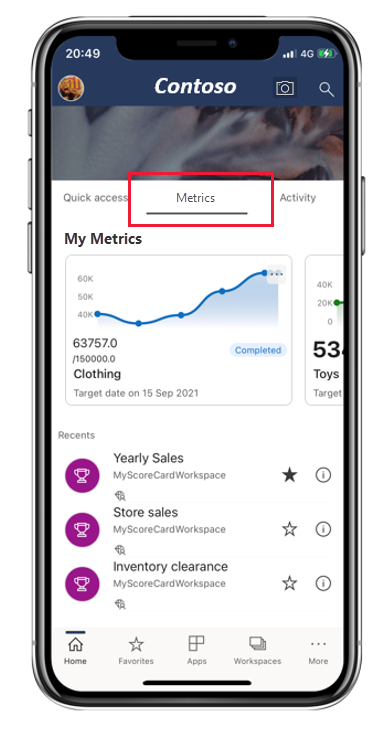
計量中樞的頂端區段,[我的指標],會顯示對您來說最重要的所有指標。 點選計量以開啟計量所屬的計分卡。
[我的計量] 區段後面接著您有權存取的計分卡清單、分組為 [最近] 、[我的最愛]、[與我共用] 等。點選計分卡以開啟它。
更新計量
您可以點選計量磚右上角的省略號,輕鬆地更新計量。
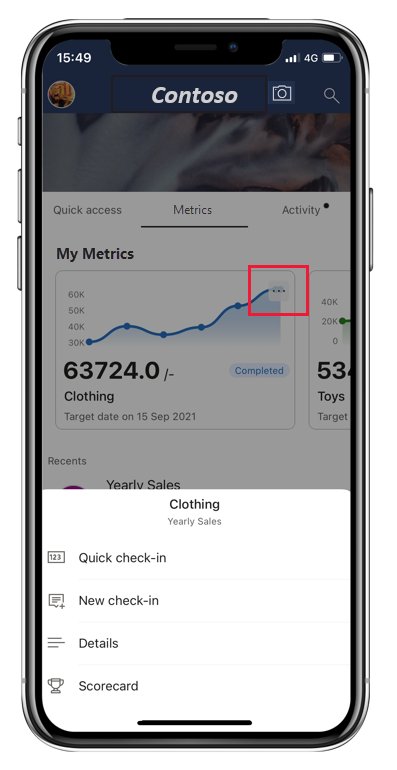
您將會收到一些選項:
- 快速簽入:可讓您記錄當前日期的數值,並更新指標狀態。 快速簽入不適用於具有已連線報表的計量。
- 新的簽入:可讓您簽入您選擇的日期值、更新計量狀態,並視需要新增附注。 在附注中,您可以@提及一個人以引起他們的注意。 他們會收到 通知,表示 簽入已經被標記需要注意。
- 連線報表(目前):開啟連接到計量「目前」值的報表。 只有在計量目前的值已連線到報表時,您才會看到此選項。
- 連結報表(目標):開啟連結至計量「目標」值的報表。 只有在計量的目標值已連線到報表時,您才會看到此選項。
計分卡
計量指標是在計分卡中創建的。 計分卡是同事可以追蹤一組計量的位置。 計量和計分卡是在Power BI服務中建立的
計分卡的摘要會顯示計分卡中的計量數目,以及每個狀態中的計量數目,後面接著所有計量的清單。

點選摘要中的狀態按鈕,以篩選具有所選狀態的計量。 您可以選取多個篩選。 點選 [指標] 按鈕以清除篩選。 上圖顯示依已完成和落後狀態篩選的計分卡。
在計分卡中,計量會以卡片表示。
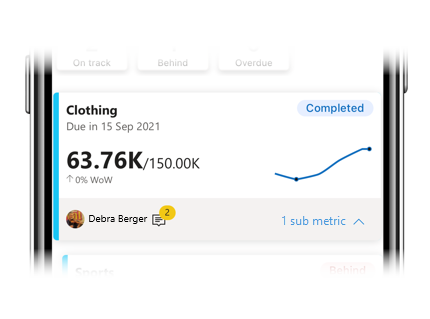
度量卡片會顯示
- 計量的名稱
- 計量到期日
- 計量狀態
- 最後一次簽入值超過目標值
- 用於展示指標進度的火花線圖
- 指標負責人
- 指出是否有附加至計量的任何附注
- 可展開的選單,用來顯示子指標(如果有的話)
點選卡片的任意其他位置,以開啟計量 詳細資料窗口。
您也可以點選並按住指標上的迷你圖,以查看高低值範圍和簽入值的週期(如果有的話)。
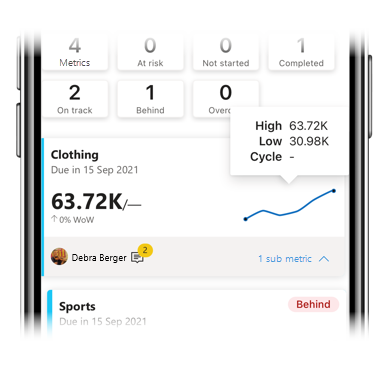
計量詳細數據窗格
指標的詳細資訊窗格具有指標進度的圖表,並列出與指標相關的所有活動 – 所有簽入和備註。
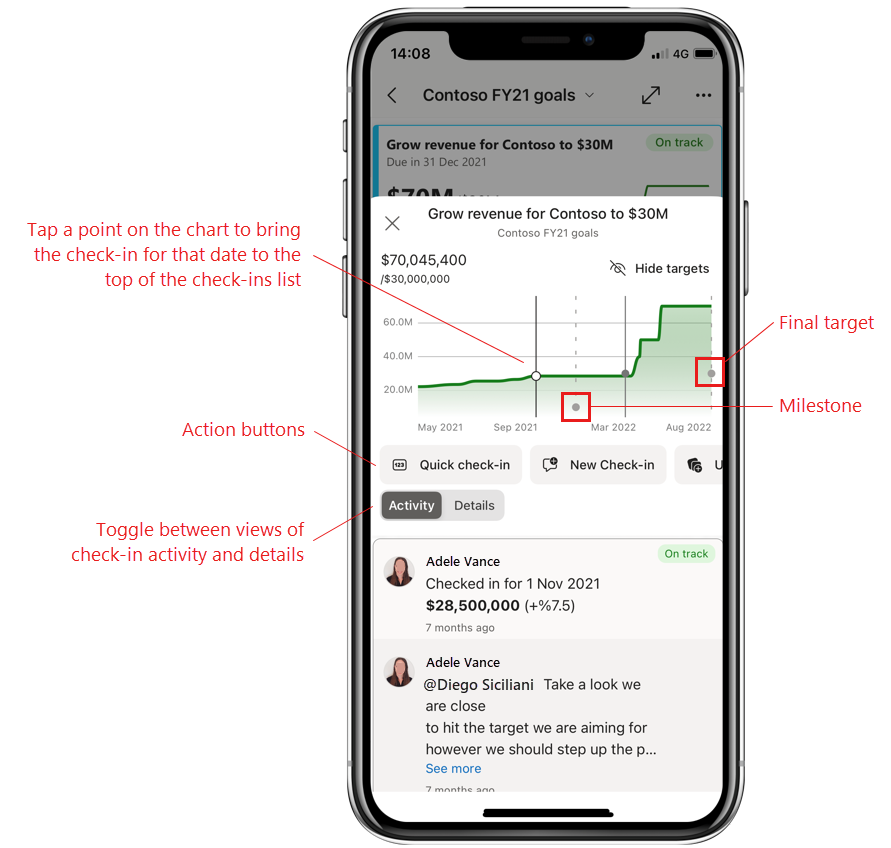
[動作] 按鈕:點選動作按鈕以更新計量或啟動/停止追蹤計量。 您將有數個選項:
- 快速簽入:可讓您為當前日期簽入一個值,並更新指標狀態。 快速簽入不適用於有連接報表的指標。
- 新的簽入:可讓您簽入您選擇的日期值、更新計量狀態,並視需要新增附注。 在附注中,如果您想要引起他們的注意,您可以@該用戶。 他們會收到 通知,表示 的簽到需要他們注意。
- Follow/Unfollow:可讓您開始/停止追蹤指標,以便隨時了解該指標的活動狀態。
[活動/詳細資訊] 切換:使用切換鍵在指標上的簽到活動檢視和詳細資訊之間切換,如已連線的報表或計分卡建立者設定的其他資訊。
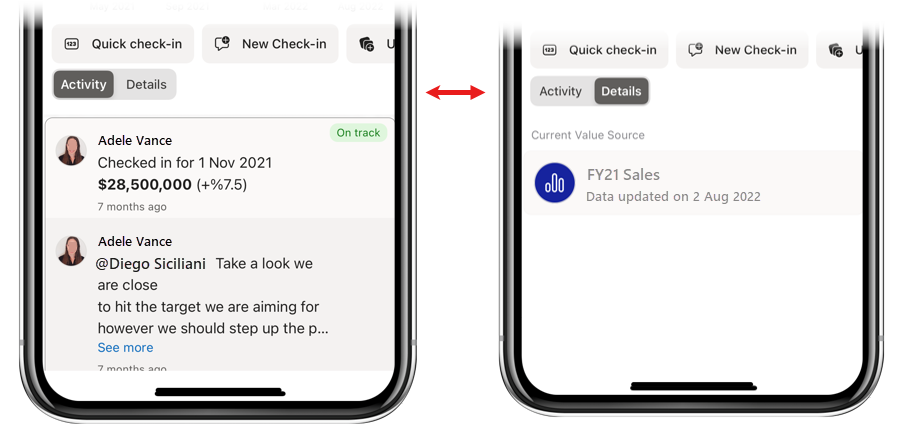
點選已連線的報表加以開啟。 如果您沒有看到報表的名稱,但只有 “Report” 這個字,表示您沒有報表的存取權。 點選報表以要求存取權。
將備註新增到現有的簽到
一般而言,您會將附註新增為新簽入的一部分,不過您也可以將附註新增至現有的簽入。 在 iOS 裝置上,只要將相關的檢查項目滑動到左邊,然後選擇 新增附注。 在 Android 裝置上,選取相關的簽入,然後在詳細數據窗格右上角挑選 [新增附註] 圖示。
![現有簽入的 [新增附注] 選項的螢幕快照。](media/mobile-apps-metrics/mobile-apps-add-note.png)
如前所述,如果您想要引起某人的注意,您可以在筆記中使用"@mention"。 他們會收到 通知, 簽入已標示為注意。
編輯或刪除簽入
若要編輯或刪除 iOS 裝置上的簽入,請將簽入滑到左側,然後點選所需的選項。 在 Android 裝置上,選取您想要編輯或刪除的簽入,然後從詳細資料窗格右上角的圖示中選取所需的選項。
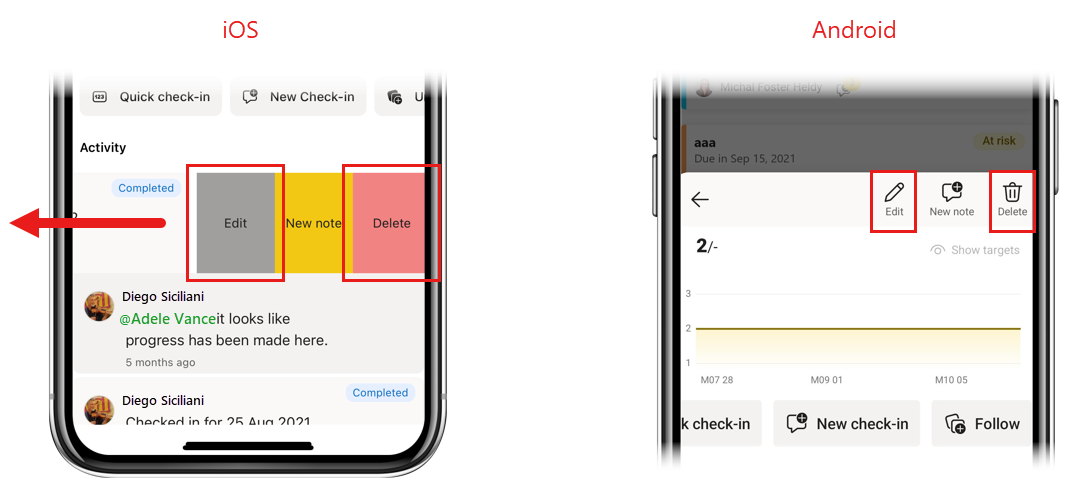
通知
通知可協助您隨時掌握需要立即注意的資訊。 行動裝置應用程式支援兩種與計量相關的通知類型:
- 計量指派通知:當有人指派計量時,您會收到行動裝置上的計量指派通知。 這樣一來,您就不會錯過成為指標擁有者並開始負責該指標的時機。
- @mentions通知:每當您在附加至新或現有簽入的附註中 @mentioned 時,您就會在行動裝置上收到通知。 如此一來,當有人 @mentions 你以引起注意時,你就不會錯過它。
針對這兩種通知,點選通知會帶您前往計分卡內的 [計量詳細數據] 窗格,您可以在其中查看所有必要的資訊。
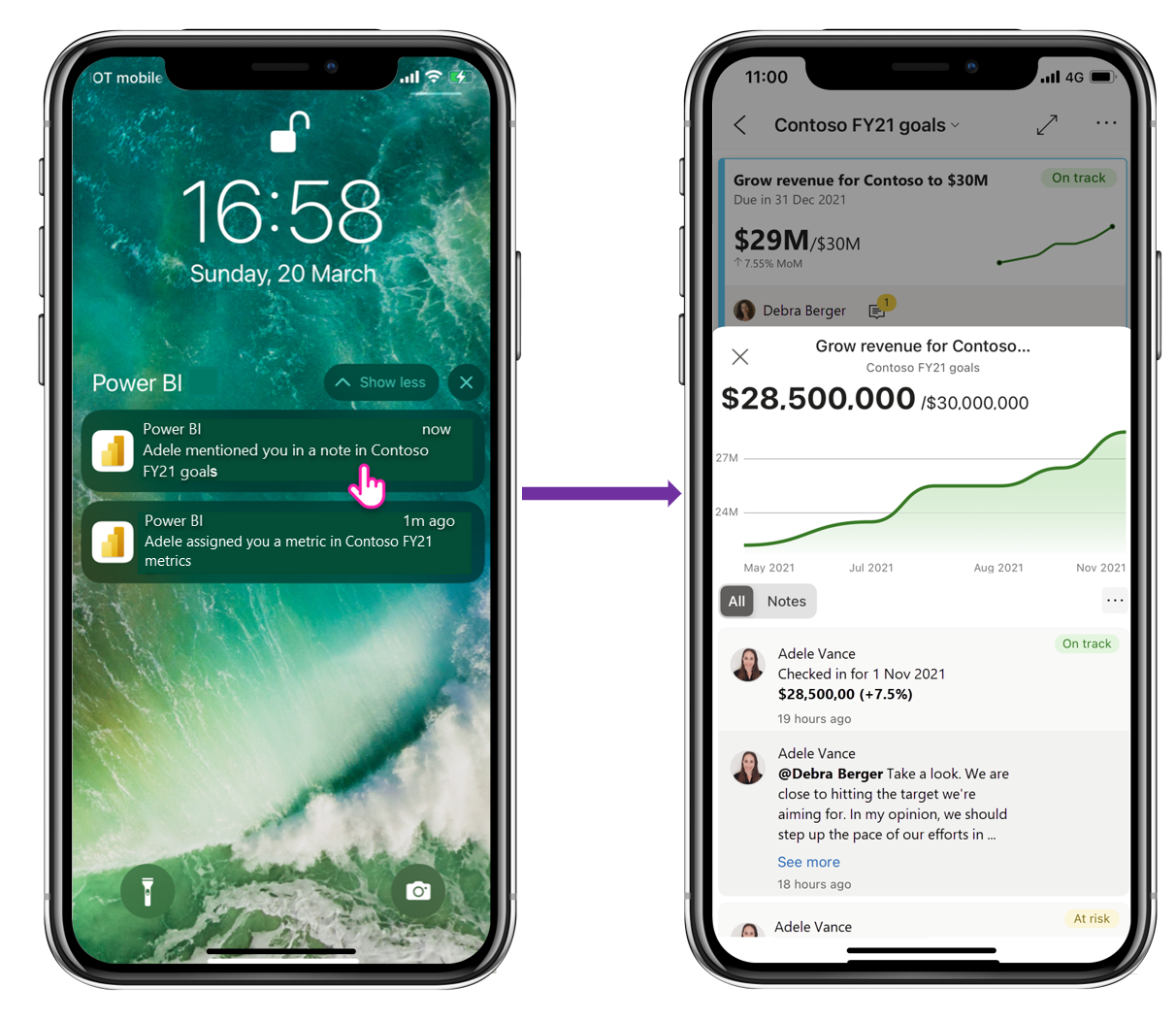
遵循指標 (預覽)
您可以直接從行動裝置應用程式追蹤指標,以隨時掌握這些指標的動態。 若要開始追蹤計量,只要點選度量中樞中度量卡片上的 [更多選項][...],然後選擇 [追蹤計量],或在度量詳細資訊窗格中點選 [追蹤計量] 按鈕。
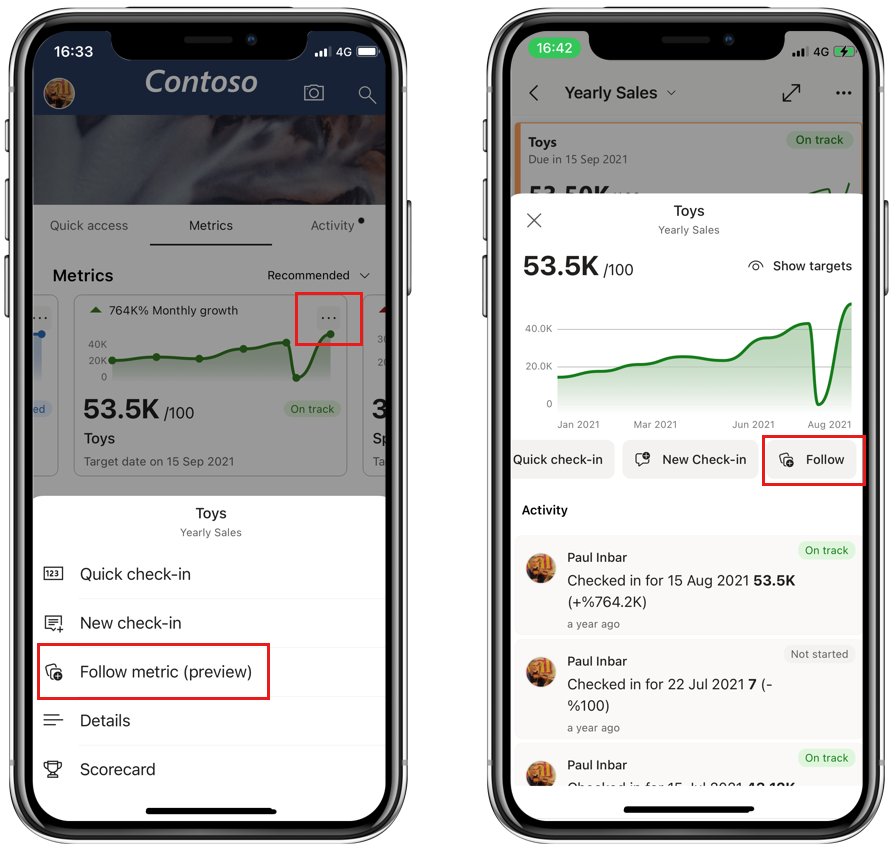
若要查看您正在追蹤的所有指標,請點選[指標集中]的[指標顯示]下拉式清單,然後在出現的清單中選取[追蹤(預覽)]。
![螢幕快照,顯示如何在Power B I行動裝置應用程式的 [計量] 索引標籤中顯示追蹤的計量。](media/mobile-apps-metrics/power-bi-mobile-app-show-followed-metrics.png)
不論計量是在 Power BI 服務還是行動應用程式中標示為追蹤,您都會看到所有這些計量。 同樣地,在 Power BI 服務中,您也可以看到所有已遵循的計量,包括您從行動應用程式開始追蹤的計量。